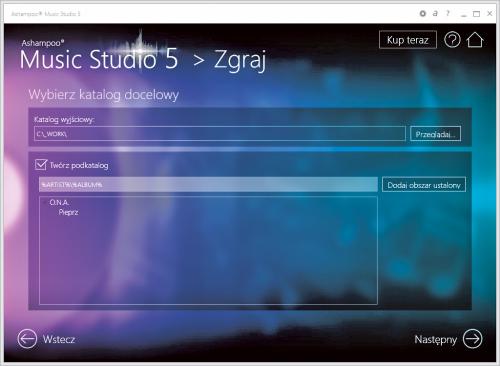Baw się muzyką

Aby nagrać krążek audio zawierający pliki MP3, WMA, OGG lub WAV, który będziesz mógł odtwarzać np. w samochodzie, w oknie głównym w sekcji Co chciałbyś zrobić? kliknij przycisk Nagraj. Po prawej stronie wyświetli się dodatkowy zestaw przycisków. Kliknij Nagraj dysk MP3.
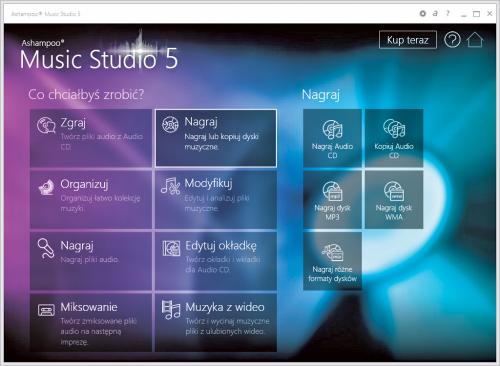

W kolejnym etapie za pomocą przycisków i suwaków określ jakość tworzonych plików. Gdy to zrobisz, kliknij Następny. Wyświetli się kolejna plansza. Kliknij Proszę dodać pliki do swojego MP3 CD, w standardowym oknie Dodaj pliki wskaż pliki audio, które chcesz nagrać na płycie CD, i kliknij Otwórz.
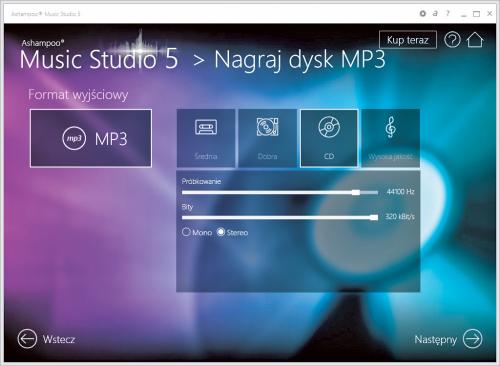
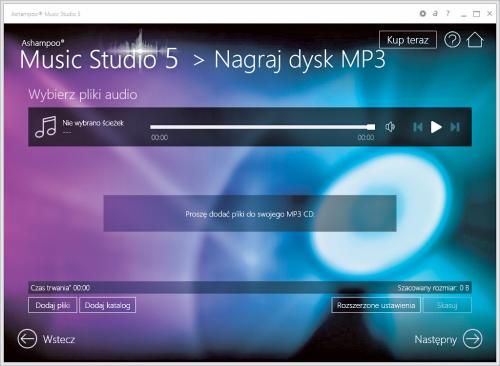

W oknie programu wyświetli się lista dodanych utworów. Umieść w napędzie czystą płytę CD i kliknij Następny. Na następnej planszy nadaj dyskowi tytuł, np. Składak_2015, i za pomocą suwaka ustal prędkość zapisu, np. Auto. Gdy to zrobisz, kliknij Następny. Rozpoczniesz w ten sposób proces wypalania plików MP3 na płycie CD.
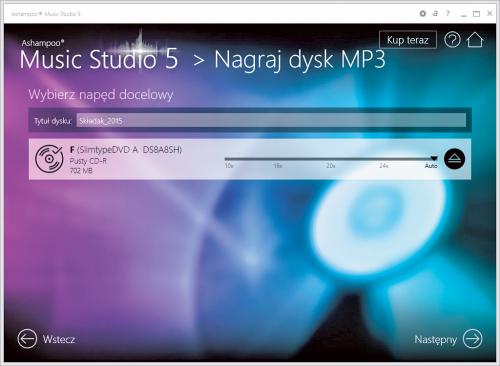

Aby skopiować muzykę z oryginalnej płyty CD, umieść ją w napędzie i w oknie głównym wybierz funkcję Zgraj. Płyta audio zostanie odczytana. Na wyświetlonej planszy kliknij przycisk Następny.
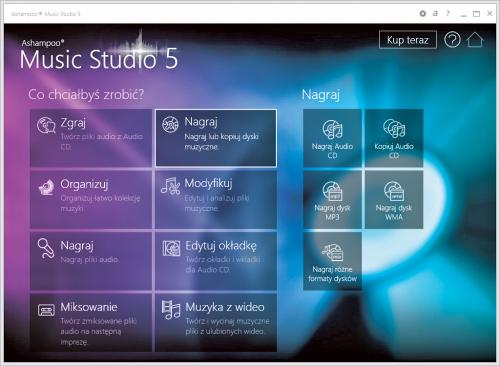

Na kolejnej planszy wyświetli się lista wszystkich obecnych na oryginalnej płycie utworów. Możesz tu uzupełnić informacje o artyście, tytule płyty, gatunku muzyki i roku wydania albumu oraz dodać zdjęcie okładki, np.:
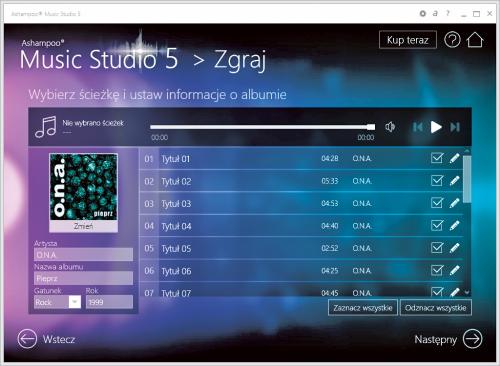

Domyślnie zaznaczone do skopiowania są wszystkie utwory. Jeśli nie chcesz kopiować całego albumu, odznacz te utwory, które mają być pominięte. Możesz też odsłuchać wybrany utwór za pomocą panelu odtwarzacza dostępnego nad listą. Gdy wszystko będzie gotowe, kliknij Następny.

W kolejnym etapie określ format wyjściowy, np. MP3, i jakość dźwięku, jaką po konwersji będą miały utwory z płyty CD. Gdy to zrobisz, kliknij Następny.
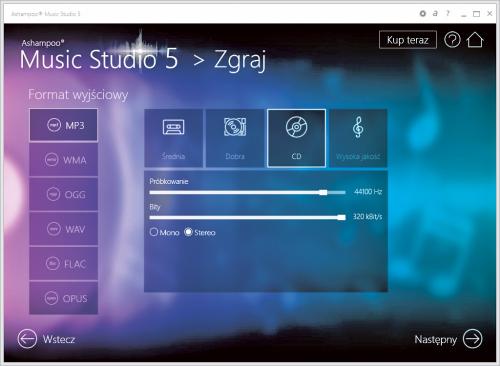

Na kolejnej planszy wybierz katalog, w którym zapisane będą pliki audio, zaznacz pole Twórz podkatalog, kliknij przycisk Następny i na ostatniej planszy Następny. Utwory zostaną skonwertowane i zapisane na dysku komputera.